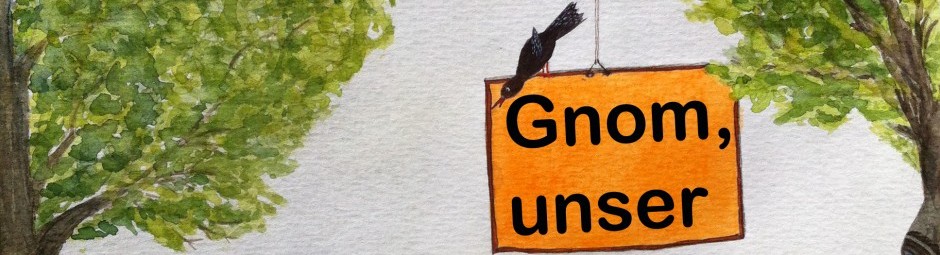Da ich in letzter Zeit gefragt werde, wie man eBooks für Amazons Kindle (technisch) veröffentlicht, schreibe ich einen kurzen Blog-Eintrag zu diesem Thema: 🙂
Folgende Software wird benötigt:
- LibreOffice, OpenOffice, Word (ab 2007 und ServicePack 3) oder ein anderes Textverarbeitungsprogramm, welches das Format *.odt unterstützt.
- Calibre – ein Konvertierungsprogramm in das eBook-Format *.mobi
Da dieses Programm nicht *.doc oder *.docx unterstützt müssen sie zuvor den Text als *.odt abspeichern.
- Kindle Previewer – eine Software zum Betrachten der *.mobi-Datei, wie sie auf dem Kindle aussehen würde.
Formatierung:
- Man schreibt seinen Text und achtet darauf, dass man Überschriften definiert. (Überschrift 1, 2 und so weiter). Ich empfehle in der Gliederungsansicht zu schreiben. Den Text schreibt man möglichst ohne viel Formatierungen oder anderen Schrifttypen. (Kursiv, Fett allerhöchstens)
- Am Ende – ich wiederhole – am Ende des Textes erstellt man das Inhaltsverzeichnis. Dabei nutzt man „keinesfalls“ die Word-Funktion Inhaltsverzeichnis, sondern legt es manuell an. Das heißt, Sie schreiben nochmals die Titel Ihrer Kapitel untereinander auf. Seitenzahlen können Sie getrost weglassen. Anschließend verknüpfen Sie die Kapitel mit dem entsprechenden Hyperlinks.
- In Word geht dies zum Beispiel so: Man klicke auf den Reiter “Einfügen” und anschließend auf “Hyperlink”. Dann auf den Schalter “aktuelles Dokument”. Nun werden alle angelegten Überschriften angezeigt. Verbinden Sie jetzt die Worte in ihrem selbst verfassten Inhaltsverzeichnis via Klick mit den entsprechenden Kapiteln.
Veröffentlichen:
Sehr geholfen hat mir folgende Website:
Für alle weiteren Fragen, Impressumspflicht, Copyrights, Design etc. empfehle ich folgendes eBook:
Weitere Empfehlung zum Publizieren finden Sie unter http://gnomunser.familygaming.de/?page_id=15#buchpublizieren
Viel Spaß und Erfolg wünscht,
Tobias Schindegger